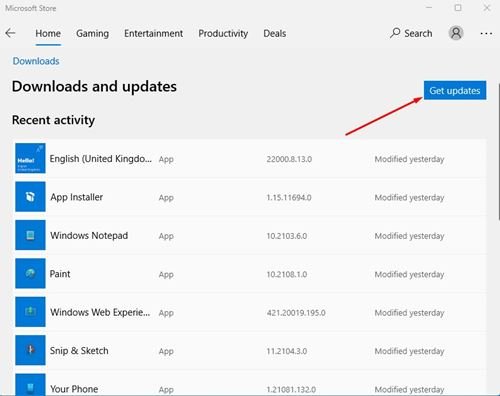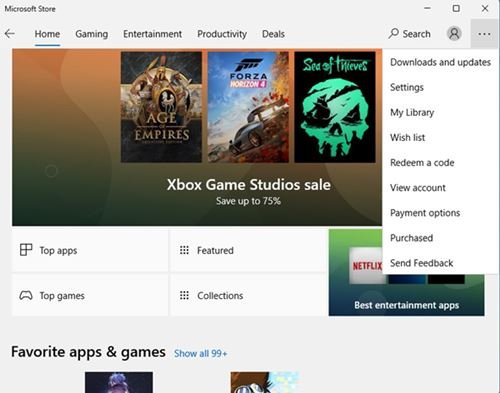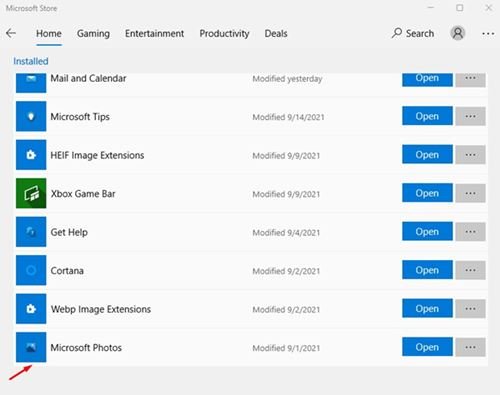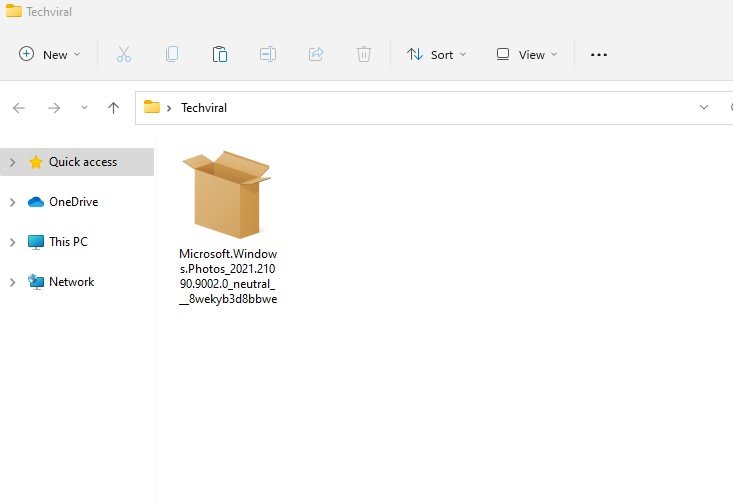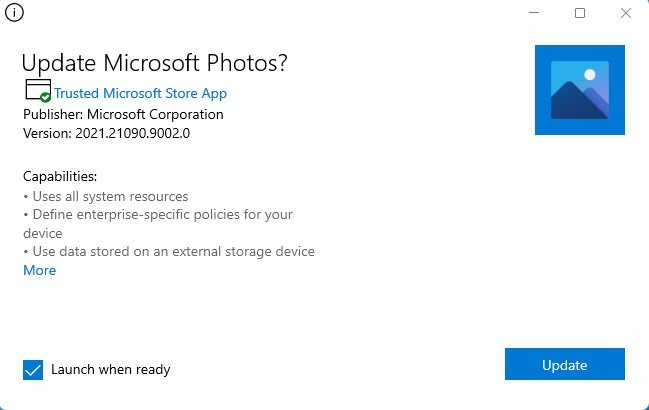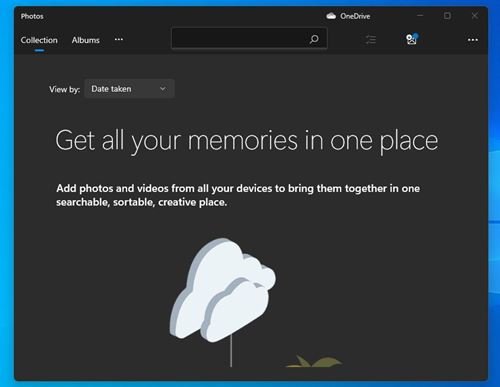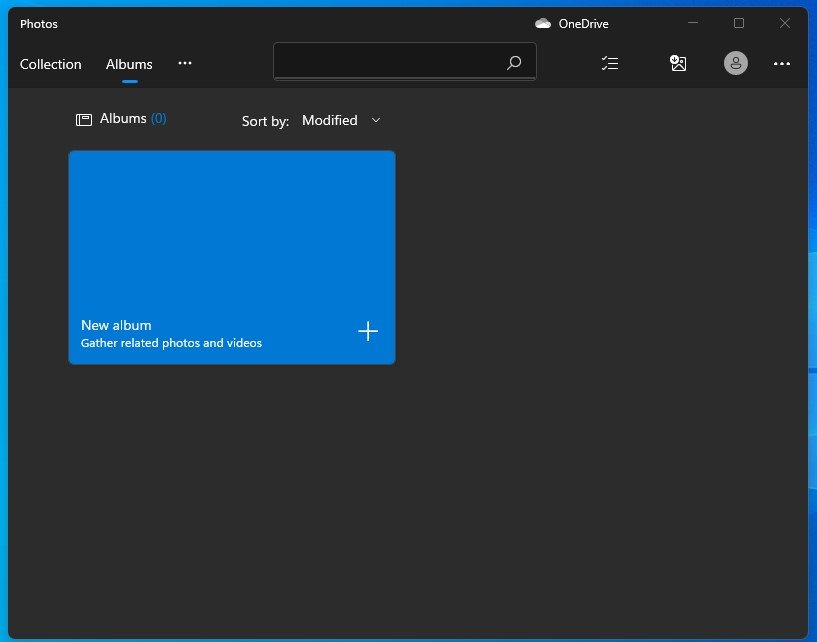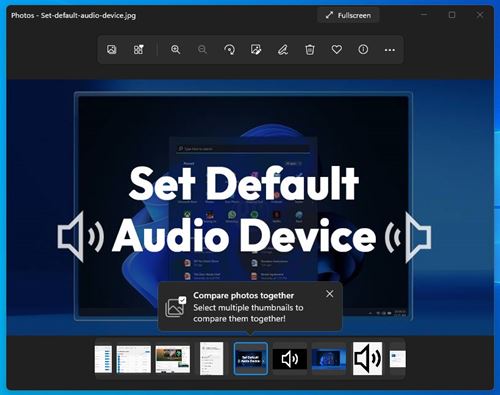ઠીક છે, જો તમે નિયમિતપણે ટેક ન્યૂઝ વાંચો છો, તો તમે જાણતા હશો કે માઇક્રોસોફ્ટે થોડા અઠવાડિયા પહેલા નવી Photos Windows 11 એપ્લિકેશનને ટીઝ કરી હતી. Photos Windows 11 નવા યુઝર ઇન્ટરફેસ અને સુધારેલ કાર્યક્ષમતા સાથે આવે છે.
જોકે માઇક્રોસોફ્ટે વિન્ડોઝ 11 ઇનસાઇડર્સ પર નવી ફોટો એપ રોલઆઉટ કરવાનું શરૂ કરી દીધું છે તમે ફોટો એપનું નવું યુઝર ઈન્ટરફેસ જોઈ શકશો નહીં.
જો કે નવી Photos એપ આવનારા અઠવાડિયામાં Windows 11 માં દરેક આંતરિક વપરાશકર્તા માટે રોલ આઉટ કરવામાં આવશે, જો તમે આટલી લાંબી રાહ જોઈ શકતા નથી, તો તમે હમણાં જ નવી Photos એપ્લિકેશનને ડાઉનલોડ અને ઇન્સ્ટોલ કરી શકો છો.
નવી ફોટોશોપ 11 એપ્લિકેશન ઇન્સ્ટોલ કરવાની બે રીતો
આ લેખમાં, અમે તમારા PC પર નવા Photos Windows 11 એપ્લિકેશન મેળવવાની બે શ્રેષ્ઠ રીતો શેર કરવા જઈ રહ્યા છીએ. પદ્ધતિઓ ખૂબ જ સરળ હશે. ફક્ત નીચે આપેલા કેટલાક સરળ પગલાઓને અનુસરો.
1. Microsoft Store માંથી Photos એપ અપડેટ કરો
આ પદ્ધતિમાં, અમે માઈક્રોસોફ્ટ સ્ટોર પરથી સીધા જ ફોટો એપ અપડેટ કરીશું. જો કે, કૃપા કરીને નોંધો કે અપડેટ દરેક માટે ઉપલબ્ધ નથી. તેથી, જો તમે Photos એપ્લિકેશનને અપડેટ કરવામાં અસમર્થ છો, તો તમારે બીજી પદ્ધતિ કરવાની જરૂર છે.
પગલું 1. સૌ પ્રથમ, તમારા Windows 11 PC પર Microsoft Store ખોલો. હવે તમારે ત્રણ બિંદુઓ પર ક્લિક કરવાની જરૂર છે અને પસંદ કરો "ડાઉનલોડ્સ અને અપડેટ્સ"
બીજું પગલું. તે પછી, બટન પર ક્લિક કરો "અપડેટ્સ મેળવો" , નીચે સ્ક્રીનશોટમાં બતાવ્યા પ્રમાણે.
પગલું 3. હવે Microsoft Photos એપ પસંદ કરો અને અપડેટ ઇન્સ્ટોલ કરો.
આ છે! મેં પતાવી દીધું. અપડેટ પછી, તમે Microsoft Photosનું નવું અને ક્લીનર યુઝર ઈન્ટરફેસ જોશો.
2. Photos Windows 11 એપ ડાઉનલોડ કરો અને ઇન્સ્ટોલ કરો
ઠીક છે, વિકાસકર્તા ગુસ્તાવ મોન્સે માઇક્રોસોફ્ટ સ્ટોરમાંથી એપ્લિકેશનની પેકેજ લિંકને બહાર કાઢવામાં વ્યવસ્થાપિત કર્યું. જો કે, એક્સટ્રેક્ટ કરેલી લિંક હવે કામ કરતી નથી, પરંતુ સારી વાત એ છે કે ડેસ્કમોડરના વિકાસકર્તાઓએ ફાઇલની નકલ કરી છે. તેથી, તમે ઊંધી લિંક પરથી એપ્લિકેશન ડાઉનલોડ કરી શકો છો.
પગલું 1. પ્રથમ, અહીંથી Microsoft Photos એપ પેકેજ ડાઉનલોડ કરો હાઇડ્રાઈવ .
પગલું 2. હવે ઇન્સ્ટોલેશન ફાઇલ પર ડબલ ક્લિક કરો અને બટન પર ક્લિક કરો “ તથ્ય . જો તમે પહેલાથી જ Microsoft Photos ઇન્સ્ટોલ કરેલ છે, તો બટન પર ક્લિક કરો “ અપડેટ "
પગલું 3. એકવાર ઇન્સ્ટોલેશન પૂર્ણ થઈ જાય, બટન પર ક્લિક કરો. રોજગાર ફરીથી ડિઝાઇન કરેલી Photos એપ્લિકેશન ખોલે છે.
આ છે! મે પૂર્ણ કર્યુ. આ રીતે તમે હમણાં તમારા PC પર નવી Photos Windows 11 એપ્લિકેશન મેળવી શકો છો.
વિન્ડોઝ 11 ફોટો એપની વિશેષતાઓ
સારું, પ્રથમ અને મુખ્ય લક્ષણ જે તમે જોશો તે ગોળાકાર ખૂણા છે. નવી Photos એપ્લિકેશનમાં ગોળાકાર ખૂણાઓ છે જે સારા લાગે છે.
બીજી વસ્તુ જે તમે જોશો તે શ્રેણીઓ, જૂથો, આલ્બમ્સ, લોકો, ફોલ્ડર્સ અને વિડિઓ સંપાદકને સમર્પિત મેનુ છે.
જો તમે Microsoft Photos સાથે કોઈપણ ઈમેજ ખોલો છો, તો તમને એક નવો ફ્લોટિંગ ટૂલબાર દેખાશે. ફ્લોટિંગ ટૂલબાર તમને ઝડપી નિયંત્રણો પ્રદાન કરશે.
તેથી, આ માર્ગદર્શિકા તમારા PC પર નવી Photos Windows 11 એપ્લિકેશન કેવી રીતે મેળવવી તે વિશે છે. આશા છે કે આ લેખ તમને મદદ કરશે! કૃપા કરીને તમારા મિત્રો સાથે પણ શેર કરો. જો તમને આ અંગે કોઈ શંકા હોય, તો અમને નીચેના કોમેન્ટ બોક્સમાં જણાવો.